Este post é mais um da série de Testes e Exercícios de Excel, ou seja, elaborado especialmente para aumentar suas habilidades e poder de raciocínio lógico em Excel. Hoje você iremos aprender como somar somente os valores em reais no Excel.
Como Somar Somente os Valores em Reais no Excel?
Você saberia como fazer isso? Se não, faça o download de nossa planilha e acompanhe o passo a passo abaixo.
Bem, neste tutorial de Excel intermediário, vamos aprender a identificar somente os valores que estão com o símbolo de R$. Logo depois que identificá-los, iremos então somar o total de valores que possuem o símbolo de R$ que é equivalente a moeda Real.
Sendo assim, desde já usaremos as funções: CÉL e SOMARPRODUTO, pois elas irão nos ajudar a obtermos este resultado!
Baixe a planilha para praticar o que foi ensinado neste tutorial:
Teste de Excel: Somando Somente os Valores em Reais no Excel
Primeiramente, vamos ver o que temos na imagem abaixo, veja que existe uma coluna com valores e que algum deles não possuem o símbolo de “R$”, já outros possuem.
Nesse sentido, temos na coluna “B” uma função auxiliar, ela irá nos ajudar a obter o resultado final na coluna “D”.
Então nosso objetivo aqui é somar todos os valores que possuem o símbolo de “R$” que são os valores em Reais.
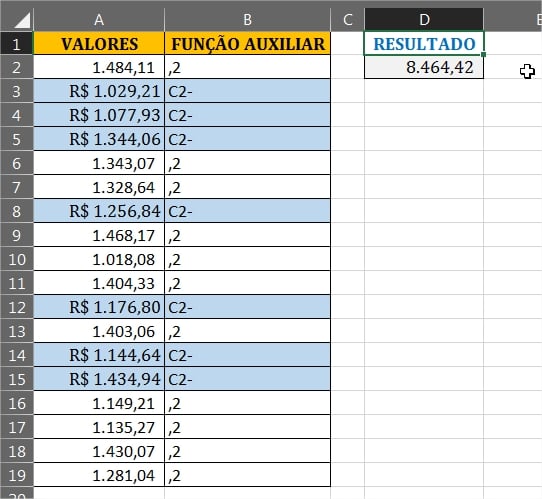
De antemão, vamos usar a função “CÉL ou CELL” (essa função trabalha em cima de varias especificações), que reconhece que tipo de conteúdo a célula apresenta. Então:
- No primeiro argumento, selecione a opção “Formato”, essa opção vai reconhecer o tipo de formato que o conteúdo da célula tem.
- Já no segundo argumento, indique a célula “A2”, veja:
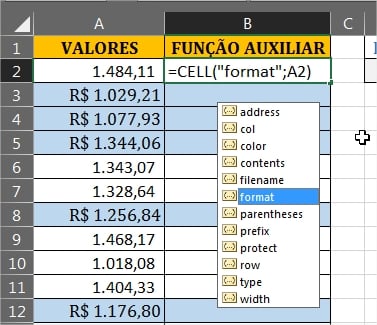
Em seguida confirme a função, agora note que para cada valor que está sem o símbolo de “R$”.
A função colocou “,2” e para os que possuem o “R$”, ela colocou “C2-“.
Ainda nesse sentido, agora podemos fazer um teste lógico e dizer quais valores devem ser incluídos ou não, na soma.
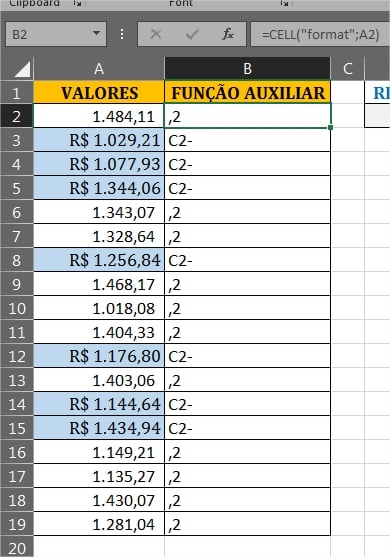
Nesse meio tempo, usaremos agora a função “SOMARPRODUTO ou SUMPRODUCT” e dentre dela, iremos fazer um teste lógico, dizendo: Se o intervalo da coluna “B” for diferente de “,2”, veja:
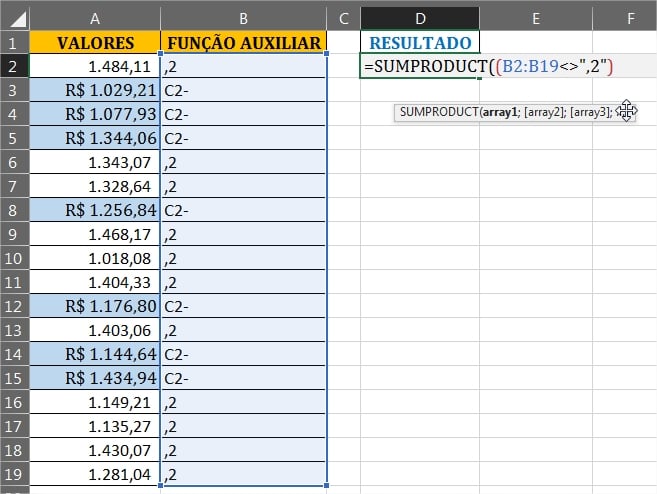
Se por acaso a condição der verdadeiro, então vamos multiplicar todos os resultados verdadeiros, pelo o intervalo de valores, veja:
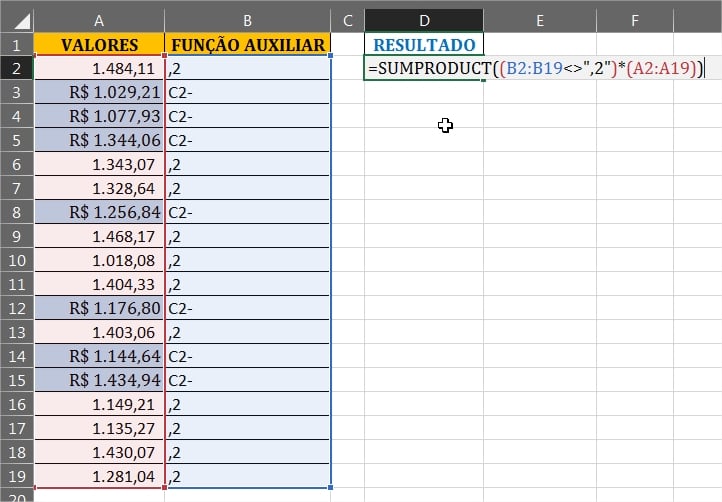 Por fim, confirme a função e teremos o resultado:
Por fim, confirme a função e teremos o resultado:
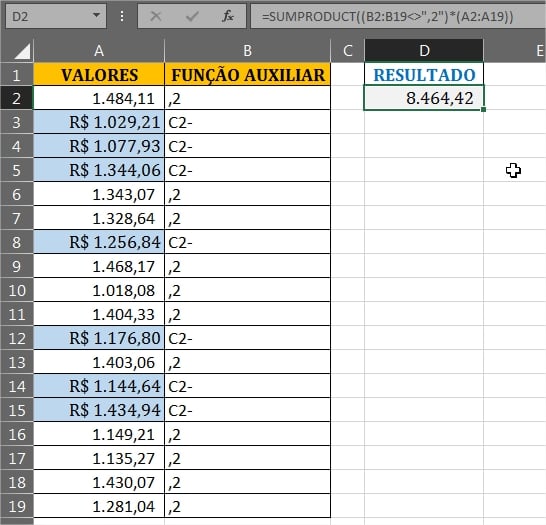
Curso de Excel Completo: Do Básico ao Avançado.
Quer aprender Excel do Básico ao Avançado passando por Dashboards? Clique na imagem abaixo e saiba mais sobre este Curso de Excel Completo.
Por fim, deixe seu comentário sobre o que achou, se usar este recurso e você também pode enviar a sua sugestão para os próximos posts.
Até breve!
Artigos Relacionados no Excel:
- Você tem que aprender a função SomarProduto no Excel
- Funções do Excel (Aprenda as Principais Fórmulas do Excel)
- Soma Acumulada na Tabela do Excel
- Veja Alguns Erros Comuns no SOMASE
- Ótima Alternativa ao SOMASES no Excel



![CALCULOS-COM-A-FUNÇÃO-LET-DO-EXCEL-365-[TESTE-DE-EXCEL-NIVEL-INTERMEDIARIO] Cálculos com a Função LET do Excel 365 [Teste de Excel Nível Intermediário]](https://ninjadoexcel.com.br/wp-content/uploads/2023/09/CALCULOS-COM-A-FUNCAO-LET-DO-EXCEL-365-TESTE-DE-EXCEL-NIVEL-INTERMEDIARIO-304x170.jpg)











